Calc 89: Zeichenfunktionen.
|
Tabellen bearbeiten |
Grafiken und Bilder |
![]()
Calc
89: Zeichenfunktionen.
Die Zeichenfunktion stehen als Abreißleiste in der Werkzeugleiste über das Symbol »Zeichenfunktionen anzeigen« zur Verfügung.
![]() Beachten
Sie, dass es sich um einfache Zeichnungselemente
handelt. Sie können diese Elemente in Ihr Dokument
einfügen, z.B. ein Rechteck.
Beachten
Sie, dass es sich um einfache Zeichnungselemente
handelt. Sie können diese Elemente in Ihr Dokument
einfügen, z.B. ein Rechteck.
![]()
Calc
90: Rechteck mit den Zeichenfunktionen erstellt.
Für weiter führende Zeichenfunktionen steht Draw als eigene Anwendung zur Verfügung. Die Möglichkeiten sind weitaus vielfältiger und mit Draw erstellte Zeichnungen können in das Dokument eingebunden werden.
Bearbeitung von Zeichnungselementen
Das grafische Element wird durch einmaliges Anklicken mit der linken Maustaste ausgewählt. Mit erfolgreichem Mausklick ändert sich die Darstellung. Die Abbildung Calc 91 zeigt das ausgewählte Rechteck.
![]()
Calc
91: Ausgewähltes Rechteck.
Ändern der Größe
Steht der Cursor über einem der (grünen) Anfasspunkte, ändert sich der Cursor wie in der Abbildung Calc 92 zu sehen. Durch Ziehen wird die Größe der Grafik geändert. An einem der Eckpunkte kann durch diagonales Ziehen gleichzeitig die Höhe und die Breite geändert werden.
![]()
Calc
92: Größe verändern.
![]() Beachten
Sie aber, dass die Auflösung der Grafik Einfluss auf die
Qualität hat. Durch das Ändern der Größe
verändert sich gleichzeitig die Auflösung. Dabei gehen in
der Regel Informationen verloren, die zu einem Qualitätsverlust
führen. Bei Vergrößerung werden die einzelnen
Bildpunkte sichtbar. Bei Verkleinerung verschwimmt das Bild.
Beachten
Sie aber, dass die Auflösung der Grafik Einfluss auf die
Qualität hat. Durch das Ändern der Größe
verändert sich gleichzeitig die Auflösung. Dabei gehen in
der Regel Informationen verloren, die zu einem Qualitätsverlust
führen. Bei Vergrößerung werden die einzelnen
Bildpunkte sichtbar. Bei Verkleinerung verschwimmt das Bild.
Verschieben
Beim Verschieben muss die Grafik ebenfalls ausgewählt sein. Wenn der Cursor über die Grafik bewegt wird, ändert sich der Cursor. Die Grafik kann dann durch Ziehen zu einem Ziel (innerhalb des Dokumentes) bewegt und dort fallen gelassen werden.

Calc
93: Verschieben der Grafik.
Während des Ziehens wird die Position der Grafik durch einen gestrichelten Rahmen deutlich.

Calc
94: „Bewegte Grafik“.
Formatieren
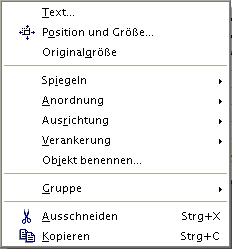
Calc
95: »Grafik - Kontextmenü«.
Zum Formatieren wird die Grafik ebenfalls markiert. Mit dem Kontextmenü werden die häufig verwendeten Befehle direkt aufgerufen.
Text, Lauftext, Legende
Um Text frei in einem Dokument positionieren zu können, wird eines der Symbole aus der Symbolleiste Zeichenfunktionen: Text, Lauftext oder Legende verwendet. Der Text erhält damit einen Rahmen. Der Rahmen muss allerdings nicht wie in der Abbildung Calc 96 sichtbar sein.
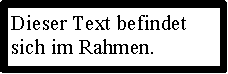
Calc
96: Textrahmen.
Der Vorteil eines Textrahmens ist die Möglichkeit der freien Positionierung und die Hervorhebung durch einen sichtbaren Rahmen.
Der Text (im Rahmen) kann durch Anklicken und Ziehen an eine andere Stelle im Dokument bewegt und dort fallen gelassen werden („Klicken & Ziehen“).
Die Eingabe von Text wird durch Doppelklick innerhalb des Rahmens möglich. Dann wird der Cursor im Textrahmen positioniert, und der Text kann mit denselben Werkzeugen bearbeitet werden, wie sie in dem Dokument für die Textbearbeitung verwendet werden.